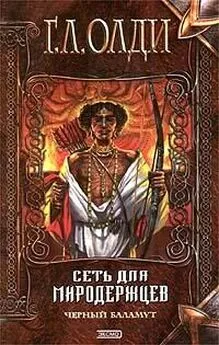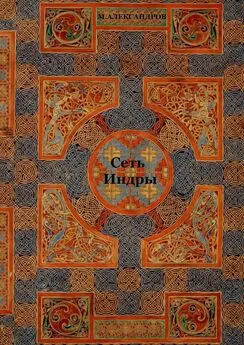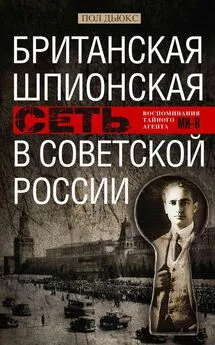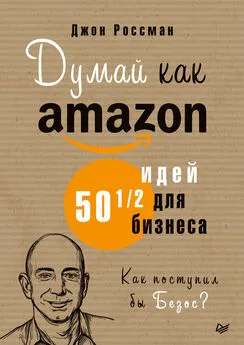Джон Росс - Wi-Fi. Беспроводная сеть
- Название:Wi-Fi. Беспроводная сеть
- Автор:
- Жанр:
- Издательство:НТ Пресс
- Год:2007
- Город:Москва
- ISBN:978-5-477-00665-6 (рус.); ISBN 1-886411-45-Х (англ.)
- Рейтинг:
- Избранное:Добавить в избранное
-
Отзывы:
-
Ваша оценка:
Джон Росс - Wi-Fi. Беспроводная сеть краткое содержание
В книге шаг за шагом описан процесс построения беспроводной локальной сети: от выбора необходимого оборудования до подключения компьютеров к сети. Доступным и простым языком изложены технические нюансы, касающиеся всех аспектов функционирования беспроводной сети, рассмотрены случаи повышенной сложности: дальняя связь и сети с несколькими точками доступа. Уделено достаточное внимание работе в беспроводных сетях коллективного пользования.
Автор дает ценные советы по настройке компьютера и мобильных устройств для работы с беспроводной сетью практически во всех широко распространенных операционных системах, а также рассказывает, как устранить возможные проблемы. Книга предназначена для начинающих или уже практикующих пользователей Интернета и локальных сетей.
Wi-Fi. Беспроводная сеть - читать онлайн бесплатно полную версию (весь текст целиком)
Интервал:
Закладка:
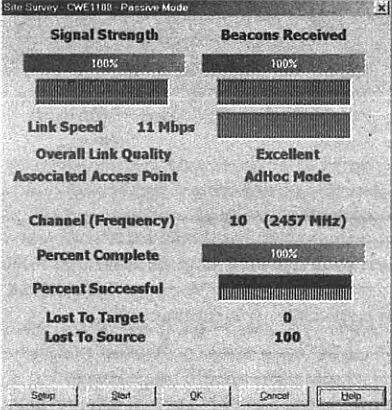
Рис. 3.3
Если ваше тестовое оборудование не имеет какого-либо из данных инструментов, достаточное количество информации для реализации плана размещения можно получить из стандартных программ анализа состояния и конфигурирования, которые поставляются с каждым беспроводным интерфейсом. Чуть проще работать с инструментом размещения, но конфигурационные программы сообщат вам то, что необходимо знать.
Наиболее вероятно, что первая же тестируемая вами точка доступа обеспечит полностью приемлемую зону сетевого покрытия, особенно если вы имеете дело с малой сетью. Но когда вы настраиваете более сложную сеть, чрезвычайно полезно убедить поставщика, чтобы он позволил вам протестировать сетевые интерфейсы и точки доступа нескольких производителей. Так как разные производители используют антенны разной конструкции и свое программное обеспечение для конфигурирования, можно обнаружить, что один выпускает сетевые адаптеры или точки доступа, лучше работающие в вашей сети, чем другой.
Ниже приводятся действия, необходимые для реализации плана размещения:
1. Выберите местоположение своей точки доступа. После создания первичного плана размещения его можно изменить, но в качестве отправной точки выберите на глаз такое место, которое будет охватывать наибольшую площадь.
2. Если у вас уже размещена проводная сеть, подключите пробную точку доступа к ней. Если на месте нет сети, просто вставьте шнур питания и включите точку доступа.
3. Установите беспроводной сетевой адаптер в портативный компьютер.
Если ваша точка доступа не подключена к проводной сети, установите другой беспроводной сетевой интерфейс во второй компьютер. Его следует расположить рядом с точкой доступа, чтобы вы могли рассчитывать на свободное прохождение сигнала.
4. Используйте инструменты конфигурирования для точки доступа и сетевых адаптеров. В этом случае вы будете уверены, что они работают на одинаковых номерах каналов с одним и тем же SSID и длиной заголовка синхронизации. Настройте программное обеспечение адаптера и конфигурационную утилиту для точки доступа на инфраструктурный режим и установите скорость передачи равной 11 Мбит/с или в положение Automatic (Автоматический). Для проведения таких тестов отключите WEP-шифрование.
5. Используя свой архитектурный план, заполните форму плана размещения, аналогичную той, что приведена на рис. 3.4. Введите параметр в столбце Location (Месторасположение) для каждой комнаты в пределах зоны покрытия, а для больших территорий введите два или три параметра.
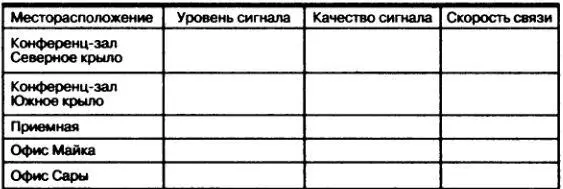
Рис. 3.4.
6. Поместите портативный компьютер в первое местоположение вашей формы размещения.
7. Запустите программу плана размещения или программу конфигурирования и анализа состояния на своем портативном компьютере. Программа должна сообщить о прохождении сигнала между сетевым узлом и точкой доступа, равно как и об уровне и качестве сигнала. Некоторые программы сообщают либо об уровне, либо о качестве, а не о двух параметрах сразу. На рис. 3.5 показано окно конфигурационной утилиты, которое включает Link Quality (Качество связи) и Signal Strength (Уровень сигнала).
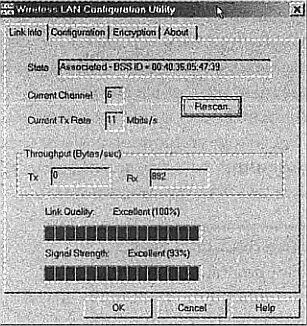
Рис. 3.5
Некоторые программы конфигурирования оценивают качество сигнала только при передаче файлов. Если программа не показывает никакого сигнала, попробуйте открыть окно Windows Network Neighborhood (Соседние сети Windows), если вы используете Windows. Когда ваш компьютер зарегистрирует сеть, беспроводная программа должна отобразить уровень и качество сигнала.
Если ваше портативное устройство все еще не может связаться с точкой доступа, прочтите руководства, прилагаемые к оборудованию, для получения большей информации о настройке сетевого оборудования и конфигурировании компьютера для работы с беспроводным сетевым подключением.
Запишите уровень сигнала, его качество и скорость связи для данного месторасположения в форму размещения. Если вы не используете инструмент размещения, дисплей может не отображать скорость связи.
С работающей программой анализа состояния или конфигурирования перенесите портативный компьютер в другое место из вашего списка. При необходимости для получения новых сведений используйте команду Refresh (Обновить) в окне Network (Сеть). Снова запишите уровень, качество и скорость связи в свою форму размещения.
Повторите процесс для каждого месторасположения в списке.
Вы можете также обойти здание, фиксируя изменения качества сигнала по мере перемещения. Скорее всего, по мере удаления вас от точки доступа уровень сигнала будет падать, но, если качество сигнала и задержки связи остаются хорошими (низкая задержка лучше), у вас не должно возникнуть никаких проблем с использованием беспроводного подключения для данного местоположения.
Не удивляйтесь, если неожиданно обнаружите одну или более мертвых точек, где уровень или качество сигнала падают ниже полезного уровня. Это может случиться из-за препятствия (например, металлического шкафа для хранения документов) между точкой доступа и портативным устройством или из-за некоего источника локальной помехи (микроволновая печь, устройство Bluetooth или беспроводной телефон), расположенного поблизости. Поиск этих мертвых точек является одной из причин выполнения вами плана размещения. В некоторых случаях перемещение тестового устройства всего на метр-два от первоначального местоположения может быть достаточным для решения проблемы. Обязательно отметьте все мертвые точки в форме размещения. Если во время обхода здания вы обнаружили большое количество мертвых точек или если какие-либо мертвые точки находятся в важных местах, попробуйте переместить точку доступа.
После тестирования качества сигнала во всех составляющих вашего списка отметьте расположение точки доступа на архитектурном плане и запишите тестовые значения для каждой комнаты. Если вы работаете в относительно небольшом пространстве, то, скорее всего, заметите повторяющиеся цифры для большинства мест. Не удивляйтесь, обнаружив, что уровень сигнала падает по мере удаления от точки доступа. Если качество сигнала и скорость падают ниже допустимого уровня, вам, возможно, потребуется добавление одной или более точки доступа.
Если качество сигнала является неприемлемым на большей части территории, которую вы хотите охватить сетью, попробуйте передвинуть точку доступа в другое место или, если точка доступа имеет внешнюю антенну, попробуйте передвинуть ее. Ищите место с прямой, беспрепятственной видимостью в направлении максимально возможной части территории. Повторите план размещения с точкой доступа в новом местоположении.
Читать дальшеИнтервал:
Закладка: